sehen das Problem hier, das graue Kästchen läßt Raum von oben und unten in der Aktionsleiste zum Spiel:  Satz ActionBar icon Höhe ActionBar Höhe
Satz ActionBar icon Höhe ActionBar Höhe
styles.xml
<resources xmlns:android="http://schemas.android.com/apk/res/android">
<style name="CustomActionBarTheme" parent="Theme.Base.AppCompat.Light">
<item name="android:windowContentOverlay">@null</item>
<item name="android:actionButtonStyle">@style/ActionButtonStyle</item>
</style>
<!--<style name="ActionButtonStyle" parent="@android:style/Widget.Holo.Light.ActionButton">-->
<style name="ActionButtonStyle" >
<item name="android:height">@dimen/abc_action_bar_default_height</item>
<item name="android:layout_height">@dimen/abc_action_bar_default_height</item>
</style>
ich den Artikel wie folgt:
getMenuInflater().inflate(R.menu.submit_action, menu);
submit_action sieht so aus:
<menu xmlns:android="http://schemas.android.com/apk/res/android"
xmlns:app="http://schemas.android.com/apk/res-auto">
<item android:id="@+id/action_submit"
android:icon="@drawable/check"
app:showAsAction="always" />
</menu>
und schließlich wird der @ drawable/check angehängt.
eine Ahnung, wie ich die Kontrolle der ActionBar zu füllen bekommen kann?

Was ist ic_action_tick in Ihrem Beispiel? – tipu
@tipu Das Häkchensymbol von [androidicons] (http://www.androidicons.com/). – adneal
Ich folgte Ihrem Code wortwörtlich (mit meinen Styles Änderungen oben) beginnt die Aktivität mit der Ellipse, anstatt ein Häkchen in der Aktionsleiste. – tipu